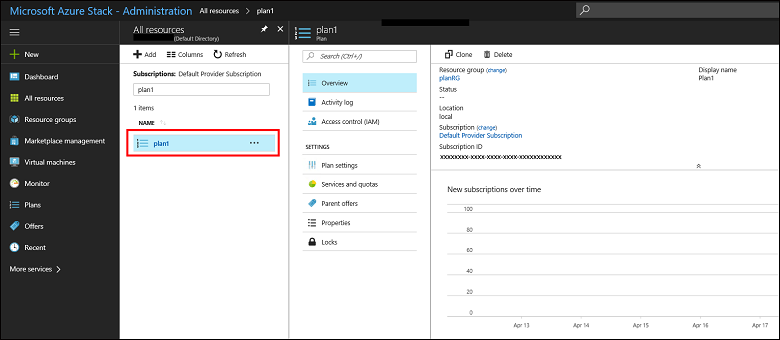Creare un piano nell'hub di Azure Stack
I piani dell'hub di Azure Stack sono raggruppamenti di uno o più servizi e delle relative quote. Il provider di servizi può creare piani da offrire ai propri utenti. A loro volta, gli utenti sottoscrivono le offerte per usare i piani e le quote incluse. Questo esempio illustra come creare un piano che includa i provider di risorse di calcolo, rete e archiviazione. Questo piano offre ai sottoscrittori la possibilità di effettuare il provisioning di macchine virtuali.
Creare un piano (1902 e versioni successive)
Accedere al portale dell'amministratore dell'hub di Azure Stack all'indirizzo
https://adminportal.local.azurestack.external.Per creare un piano e un'offerta a cui gli utenti possono sottoscrivere, selezionare + Crea una risorsa, quindi Offerte e piani, quindi Pianificare.
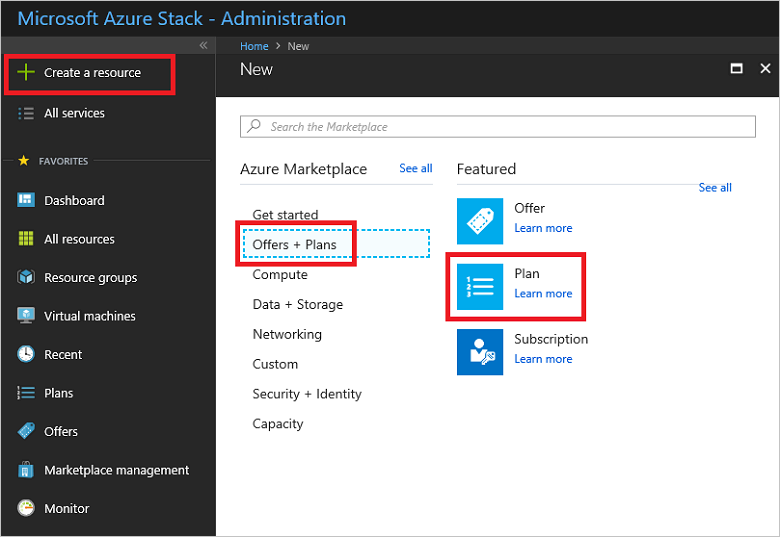
Viene visualizzata un'interfaccia utente a schede che consente di specificare il nome del piano, aggiungere servizi e definire le quote per ognuno dei servizi selezionati. Aspetto ancora più importante, è possibile esaminare i dettagli dell'offerta che si sta creando prima di decidere di crearla.
Nella scheda Informazioni di base della finestra Nuovo piano immettere un nome visualizzato e un nome risorsa. Il nome visualizzato è il nome descrittivo del piano che gli operatori possono visualizzare. Nel portale di amministrazione i dettagli del piano sono visibili solo agli operatori.
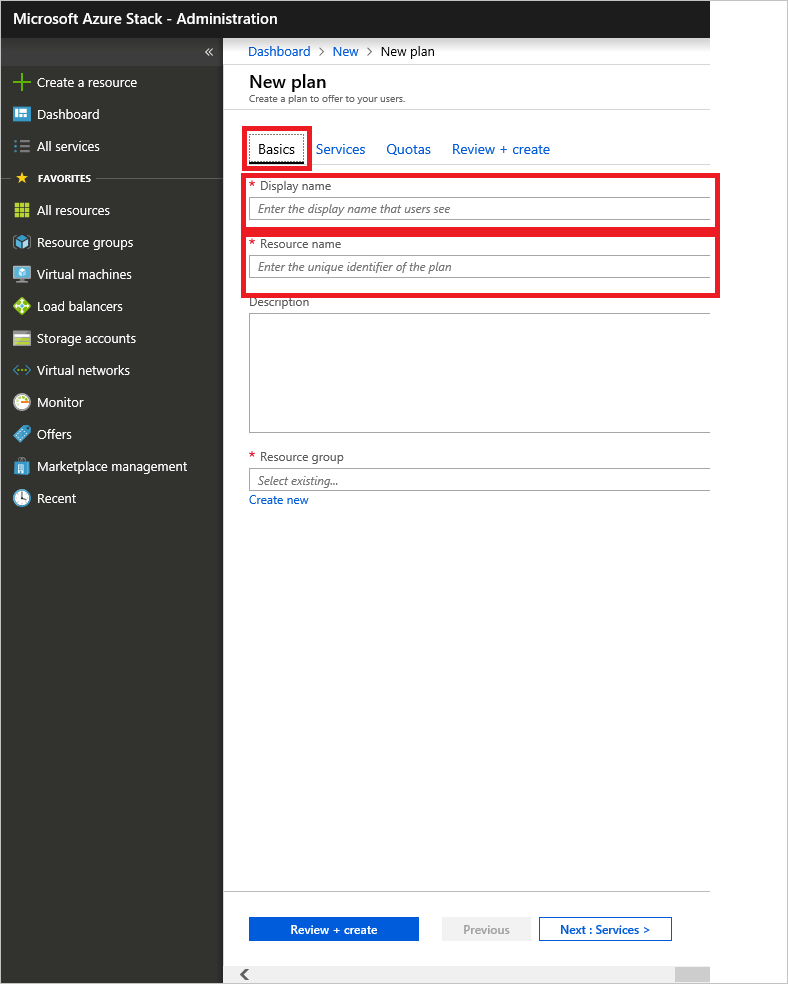
Creare un nuovo Gruppo di risorse o selezionarne uno esistente come contenitore per il piano.
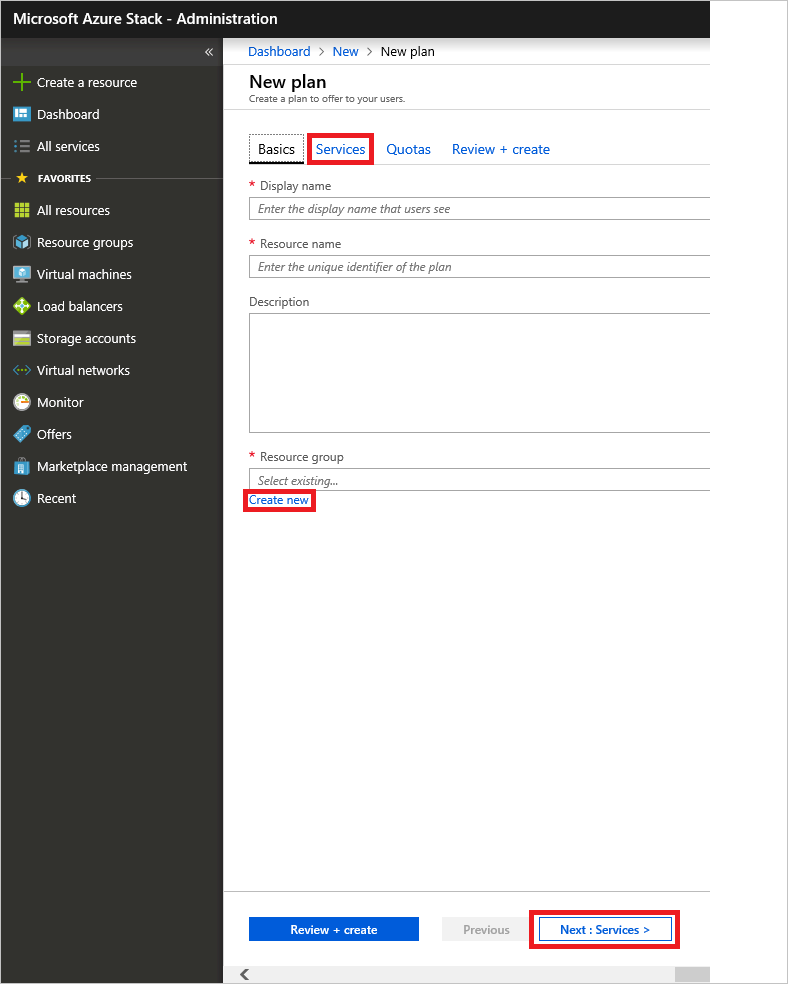
Selezionare la scheda Servizi oppure fare clic su Avanti : Servizi > e quindi selezionare la casella di controllo Microsoft.Compute, Microsoft.Network e Microsoft.Storage.
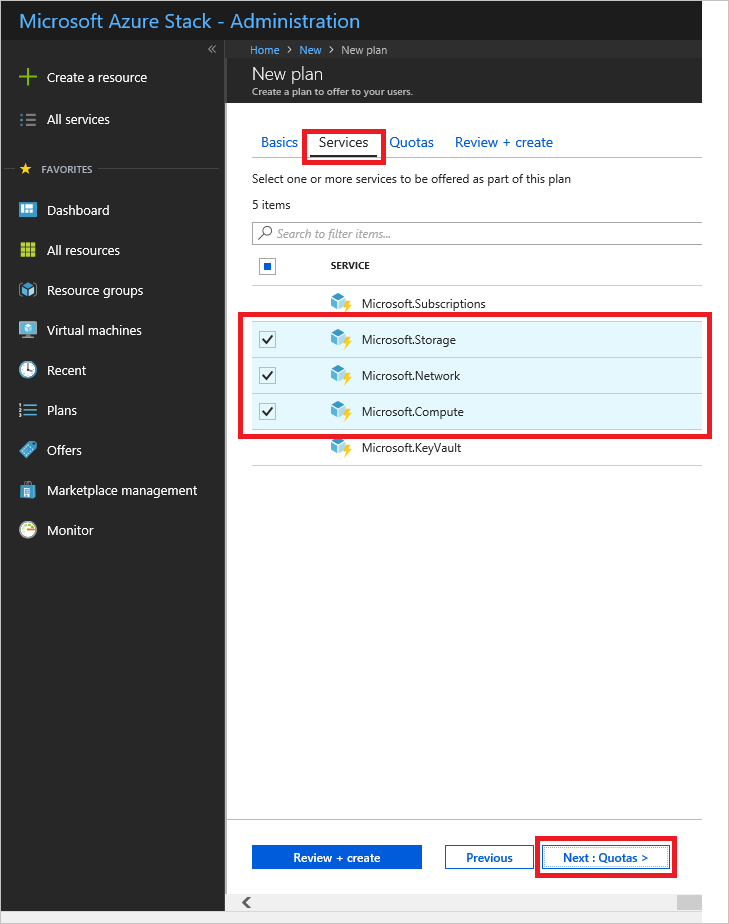
Selezionare la scheda Quote oppure fare clic su Avanti : Quote >. Accanto a Microsoft.Storage scegliere la quota predefinita nella casella a discesa oppure selezionare Crea nuovo per creare una quota personalizzata.
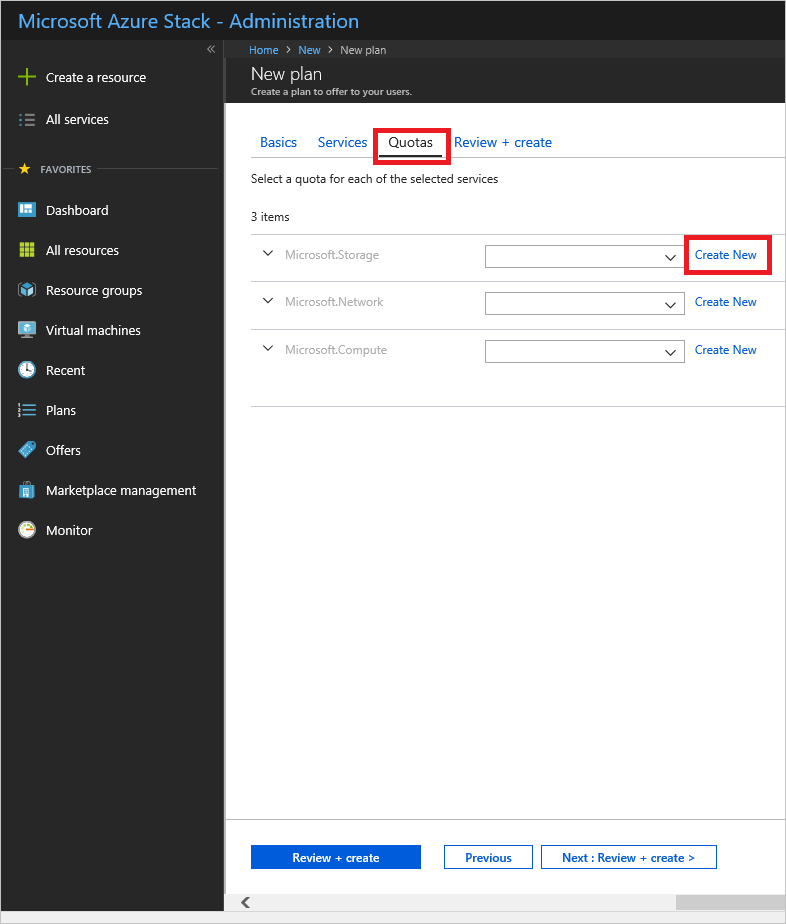
Se si sta creando una nuova quota, immettere un nome per la quota e quindi specificare i valori della quota. Selezionare OK per creare la quota.
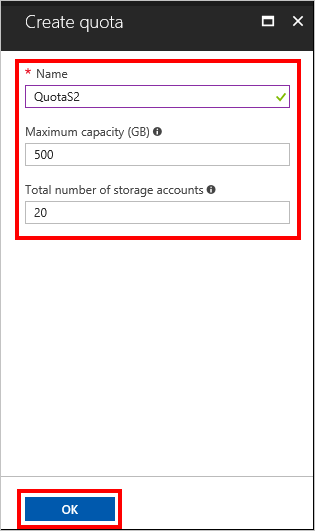
Nota
Dopo aver creato e utilizzato una quota, il nome non può essere modificato.
Ripetere i passaggi 6 e 7 per creare e assegnare quote per Microsoft.Network e Microsoft.Compute. Quando tutti e tre i servizi hanno quote assegnate, avranno un aspetto simile all'esempio successivo.
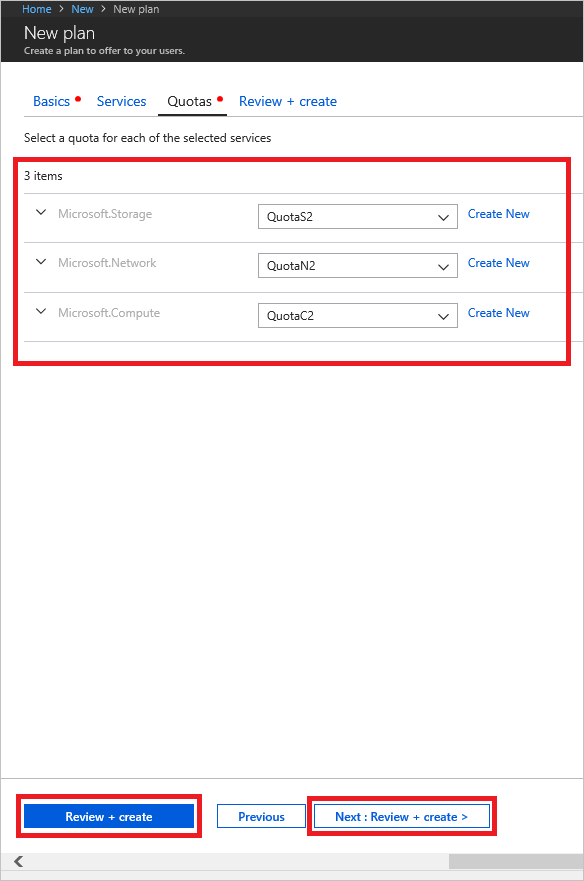
Selezionare Rivedi e crea per rivedere il piano. Esaminare tutti i valori e le quote per assicurarsi che siano corretti. L'interfaccia consente di espandere le quote nei piani scelti uno alla volta per visualizzare i dettagli di ogni quota in un piano. È anche possibile tornare indietro per apportare eventuali modifiche necessarie.
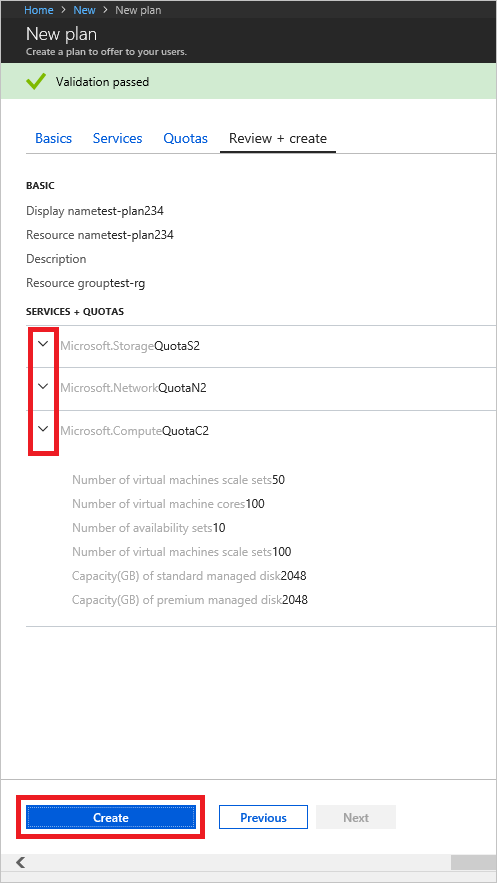
Quando si è pronti, selezionare Crea per creare il piano.
Per visualizzare il nuovo piano, sul lato sinistro fare clic su Tutti i servizi, selezionare Piani e quindi cercare il piano e selezionarne il nome. Se l'elenco di risorse è lungo, usare Cerca per individuare il piano in base al nome.
Creare un piano (1901 e versioni precedenti)
Accedere al portale dell'amministratore dell'hub di Azure Stack all'indirizzo
https://adminportal.local.azurestack.external.Per creare un piano e un'offerta a cui gli utenti possono effettuare la sottoscrizione, selezionare + Nuovo, quindi Offerte e piani, quindi Pianificare.
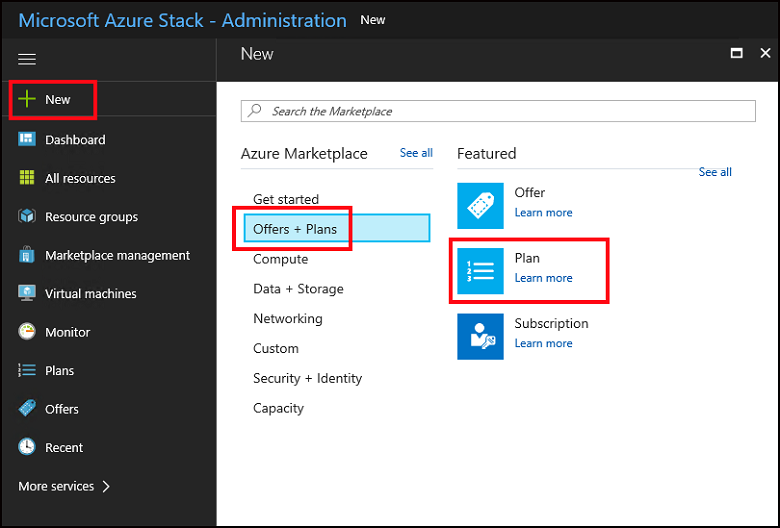
In Nuovo piano immettere un nome visualizzato e un nome risorsa. Il nome visualizzato è il nome descrittivo del piano che gli utenti possono visualizzare. Solo l'amministratore può visualizzare il nome della risorsa, che gli amministratori usano per usare il piano come risorsa di Azure Resource Manager.
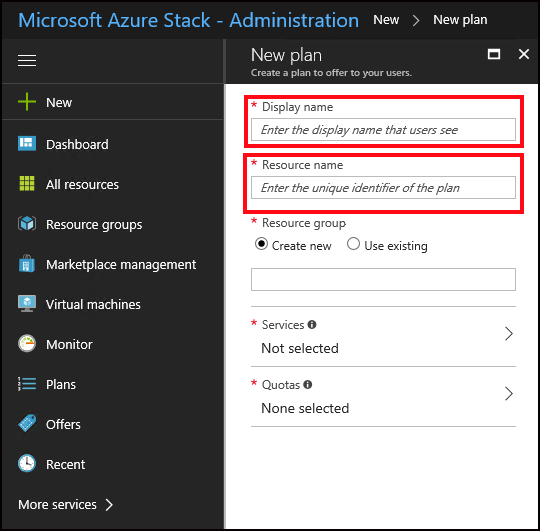
Creare un nuovo Gruppo di risorse o selezionarne uno esistente come contenitore per il piano.
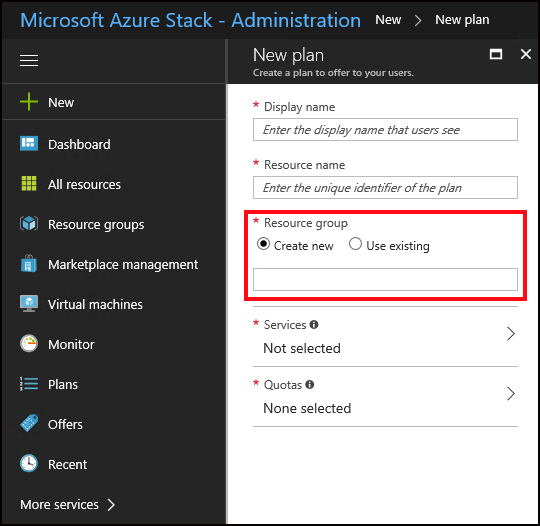
Selezionare Servizi e quindi selezionare la casella di controllo Microsoft.Compute, Microsoft.Network e Microsoft.Storage. Scegliere quindi Seleziona per salvare la configurazione. Le caselle di controllo vengono visualizzate quando il mouse passa il puntatore del mouse su ogni opzione.
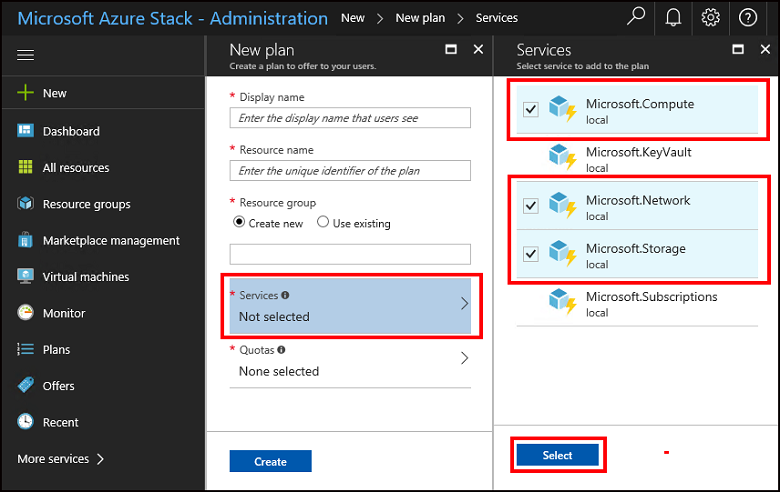
Selezionare Quote, Microsoft.Storage (locale) e quindi scegliere la quota predefinita oppure selezionare Crea nuova quota per creare una quota personalizzata.
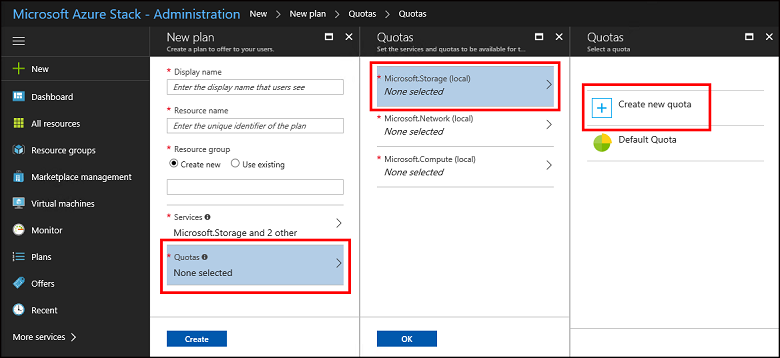
Se si sta creando una nuova quota, immettere un nome per la quota > specificare i valori > di quota selezionare OK. Viene chiusa la finestra di dialogo Crea quota .
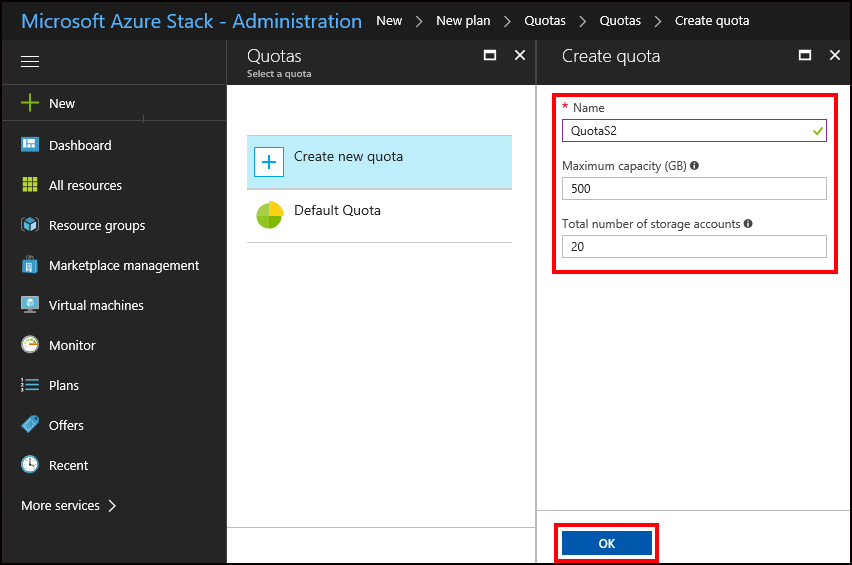
Selezionare quindi la nuova quota creata. Se si seleziona la quota, viene assegnata e viene chiusa la finestra di dialogo di selezione.
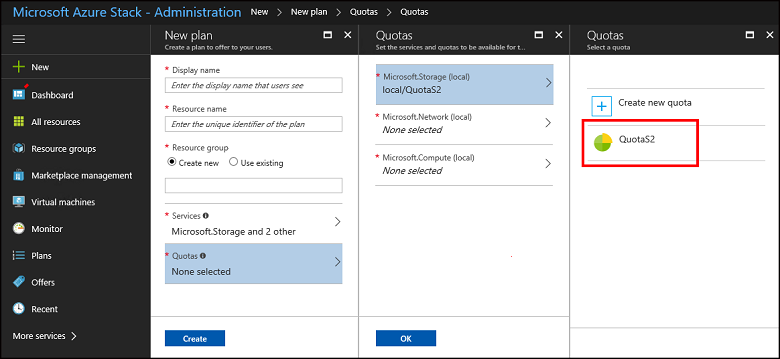
Nota
Dopo aver creato e utilizzato una quota, il nome non può essere modificato.
Ripetere i passaggi 6 e 7 per creare e assegnare quote per Microsoft.Network (locale) e Microsoft.Compute (locale). Quando tutti e tre i servizi hanno quote assegnate, avranno un aspetto simile all'esempio successivo.
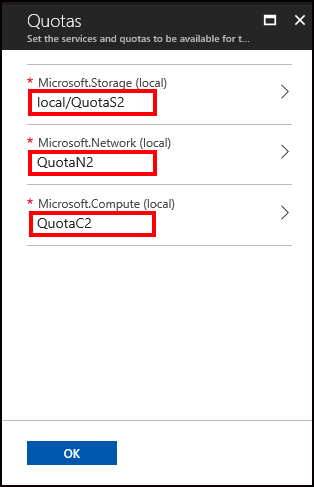
In Quote scegliere OK e quindi in Nuovo piano scegliere Crea per creare il piano.
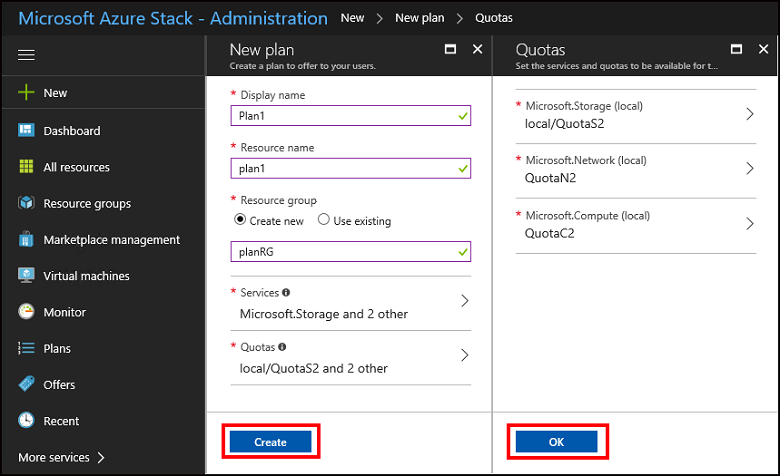
Per visualizzare il nuovo piano, selezionare Tutte le risorse, quindi cercare il piano e selezionarne il nome. Se l'elenco di risorse è lungo, usare Cerca per individuare il piano in base al nome.